
Драгон аге инкуиситион је популарна акциона игра играња улога доступна на тржишту која је посебно позната по свом сјајном искуству. Развили су га и објавили БиоВаре и Елецтрониц Артс, респективно. Било која утакмица, грешке и грешке су неизбежне. Ова игра може добро да функционише на различитим платформама; међутим, Драгон аге инкуиситион се понекад бори да се исправно покрене у Виндовс-у 10. То може бити због разних разлога који су наведени у наставку као основни узроци. Даље, овај чланак ће вас такође упутити са решењима и предлозима за решавање проблема Драгон Аге инкуиситион пада на десктоп Виндовс 10.
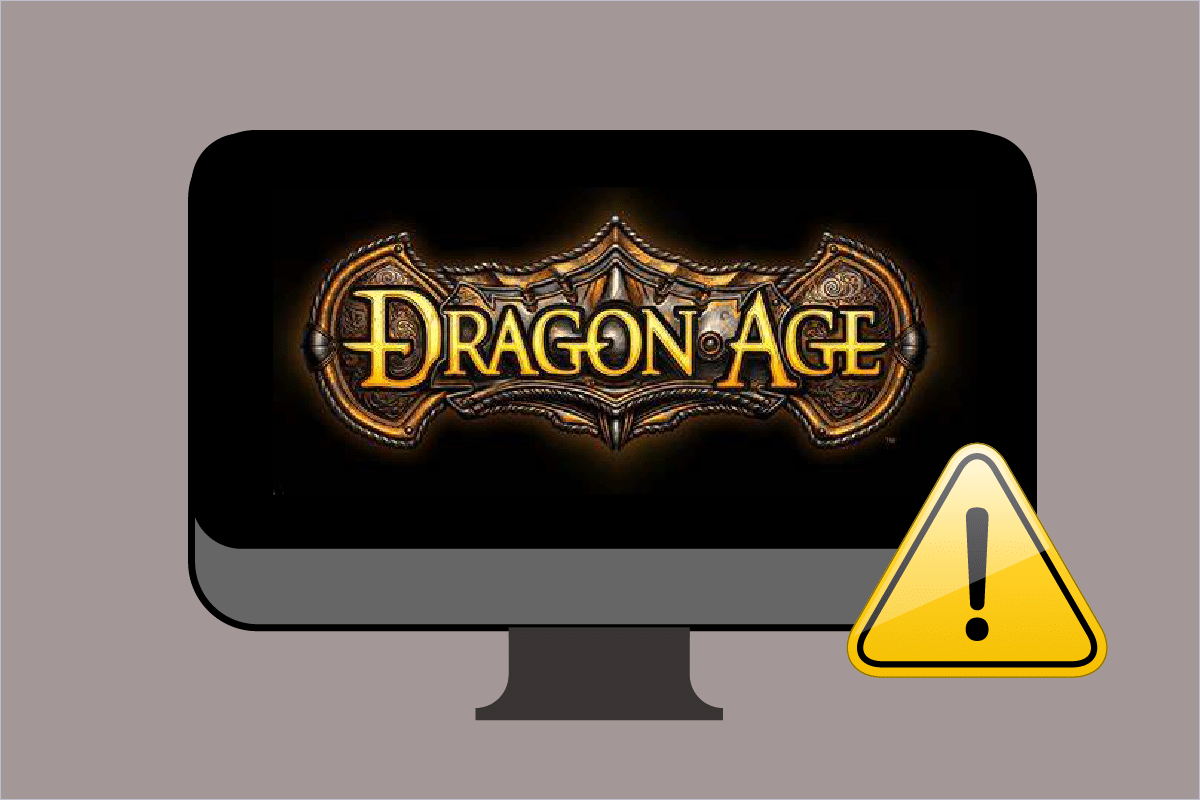
Преглед садржаја
Како да поправите пад Драгон Аге Инкуиситион на десктоп Виндовс 10
Пре него што се удубимо у методе, погледајмо основни узрок овог проблема наведен у наставку.
- Доступност антивирусне апликације треће стране у вашем систему
- Задржана ажурирања за Виндовс или графичке драјвере.
- Оверклокан ГПУ или РАМ
- Присуство драјвера НВИДИА 3Д Висион
- Неважна графичка подешавања у игри или систему
- Конфликтне опције игре као што су Блацквалл, вештина искора без напора итд.
- Некомпатибилне опције менија Оригин-а у игри
Метод 1: Искључите антивирусни програм треће стране (ако је применљиво)
Није изненађење да програм треће стране изазива препреку у покретању било које игре. Исто се могло десити са игром Драгон аге инкуиситион Виндовс 10. Дакле, измените подешавања антивирусне апликације треће стране и привремено је онемогућите на одређени период. Такође, ако не користите много антивирусни програм, онда га деинсталирајте јер су склони блокирању већине инсталационог софтвера и игара. Прочитајте наш водич о томе како привремено онемогућити антивирусни програм у оперативном систему Виндовс 10 да бисте урадили исто.
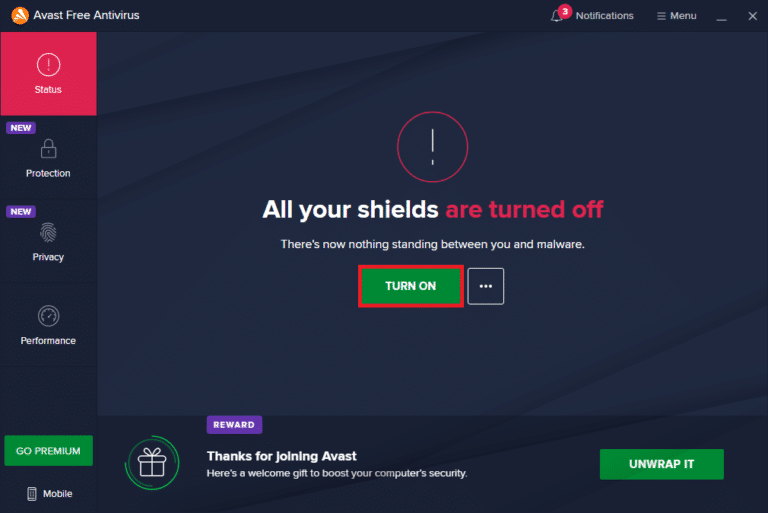
Метод 2: Деинсталирајте НВИДИА 3Д Висион
Срећом, ако сте у игри стигли до региона СкиХолд, онда је то значајно. Али нажалост, да ли не можете да наставите даље док се Драгон аге инквизиција сруши при покретању? Па, ово је због употребе 3Д Висион драјвера. НВИДИА драјвер је познат по свом сјајном играчком искуству, али понекад имају тенденцију да реагују супротно. Стога је неопходно деинсталирати НВИДИА 3Д Висион да бисте исправили проблем пада Драгон Аге инкуиситион на десктоп Виндовс 10. Ево како се то ради.
1. Притисните тастер Виндовс и откуцајте Цонтрол Панел и кликните на Опен да покренете Цонтрол Панел.
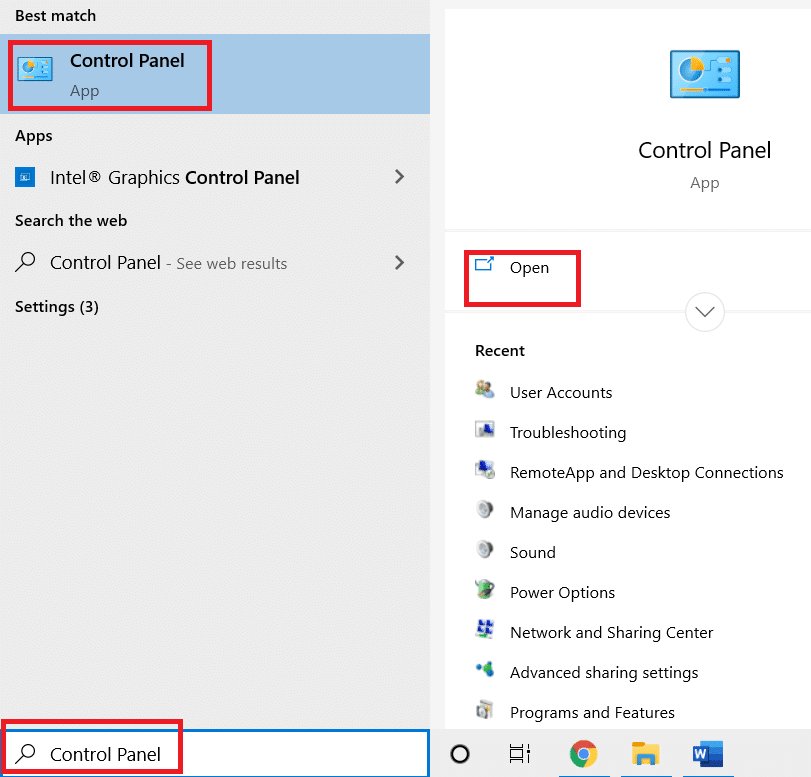
2. Подесите Виев би > Цатегори и кликните на опцију Програмс.
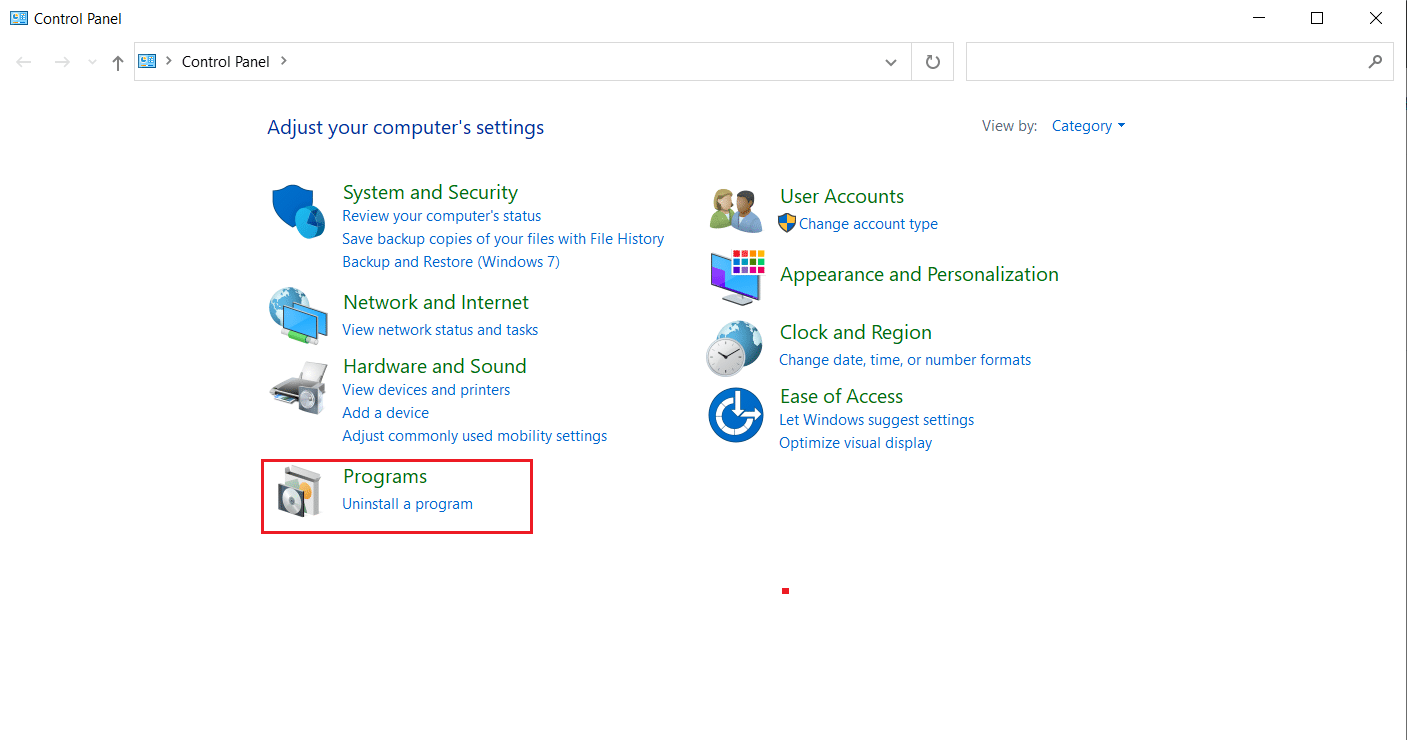
3. Кликните на Деинсталирај програм у одељку Програми и функције.
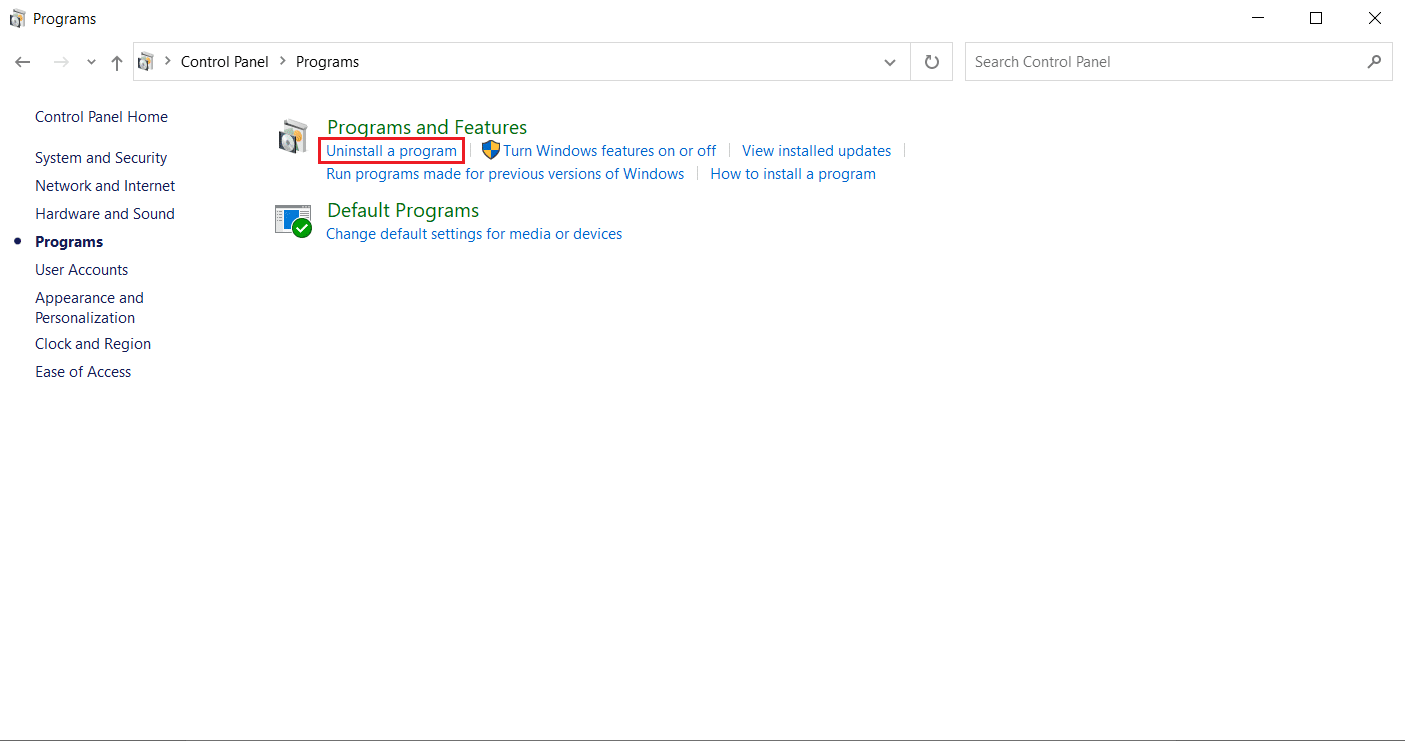
4. Претражите и пронађите НВИДИА 3Д Висион драјвер. Кликните десним тастером миша на њега и изаберите Деинсталирај.
5. Кликните на Унинсталл у искачућем прозору за потврду.
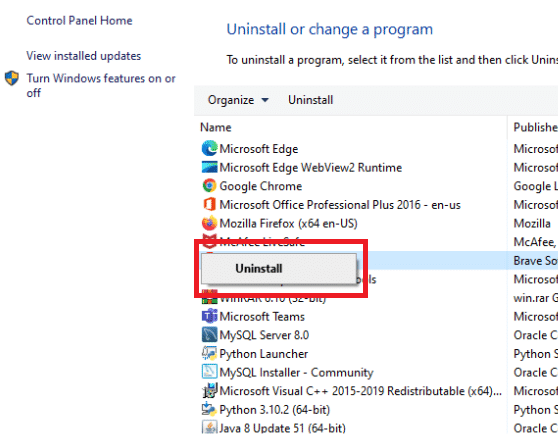
6. На крају, поново покрените рачунар и видите да ли проблем Драгон аге инкуиситион пада на десктоп Виндовс 10 и даље постоји.
Да ли користите Оригин платформу као клијент-сервер за играње игре Драгон Аге инкуиситион Виндовс 10? Затим, уграђени мени Оригин-а може изазвати проблем пада. Стога су многи корисници пријавили да се игра успешно покреће након онемогућавања менија. Примените упутства дата у наставку да бисте онемогућили мени.
1. Кликните десним тастером миша на Оригин клијентску апликацију и изаберите Отвори да бисте је покренули.
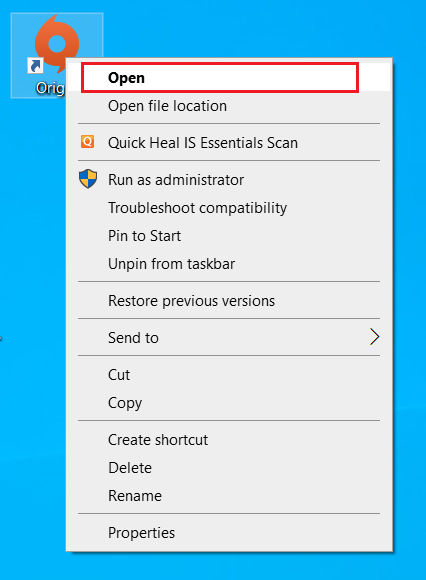
2. Унесите своје акредитиве и пријавите се на ЕА налог.
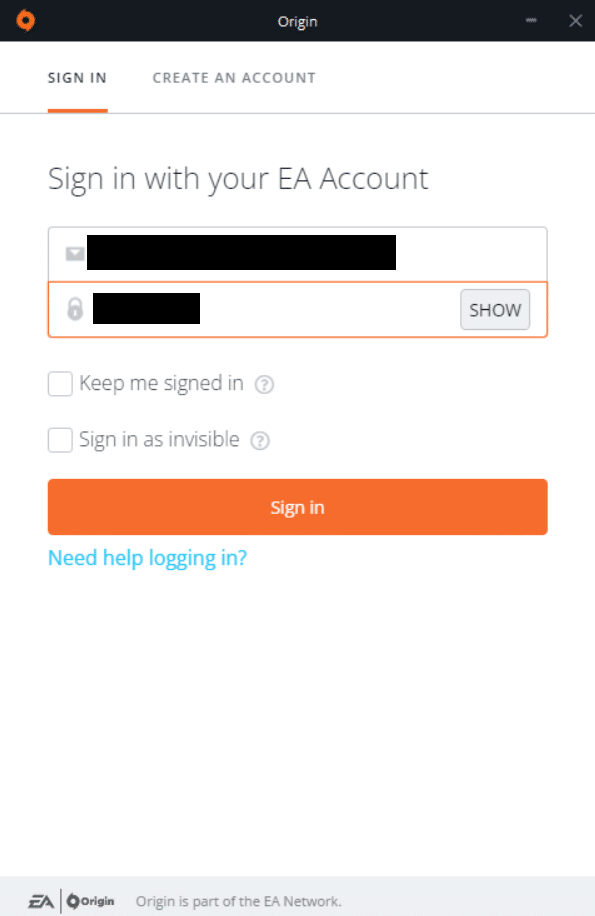
3. На почетној страници Оригин изаберите Оригин на траци менија.
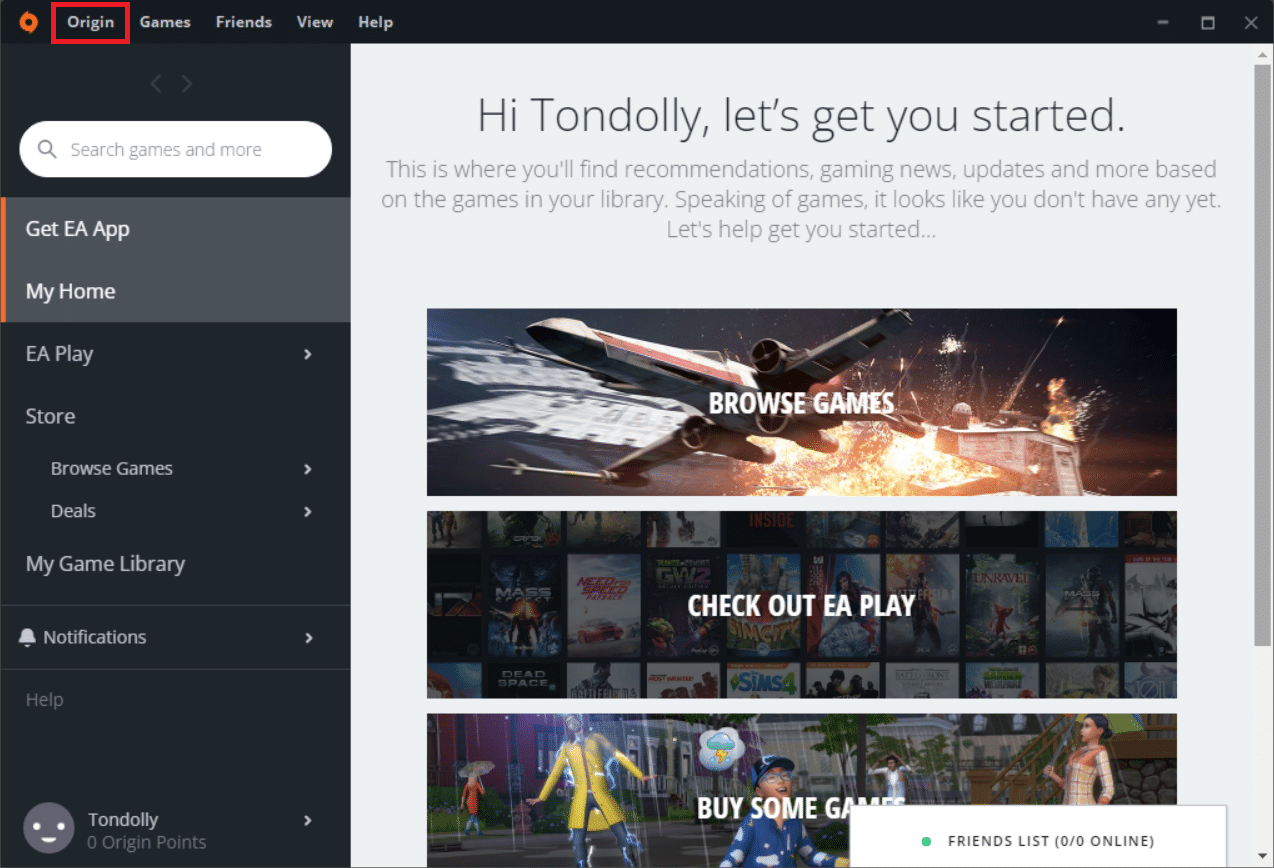
4. Изаберите Подешавања апликације у контекстуалном менију Оригин.
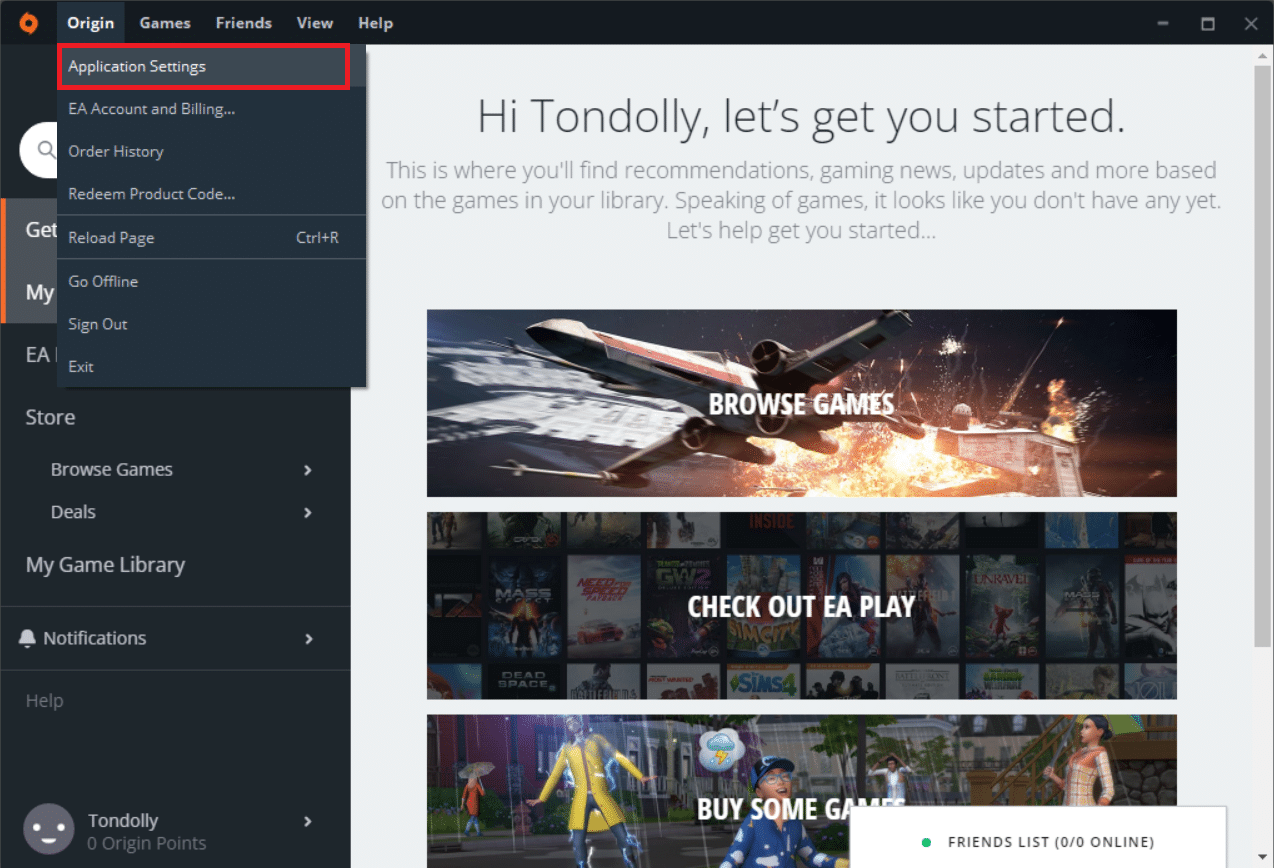
5. Идите на картицу ОРИГИН ИН-ГАМЕ. Искључите опцију Енабле Оригин Ин-Гаме.
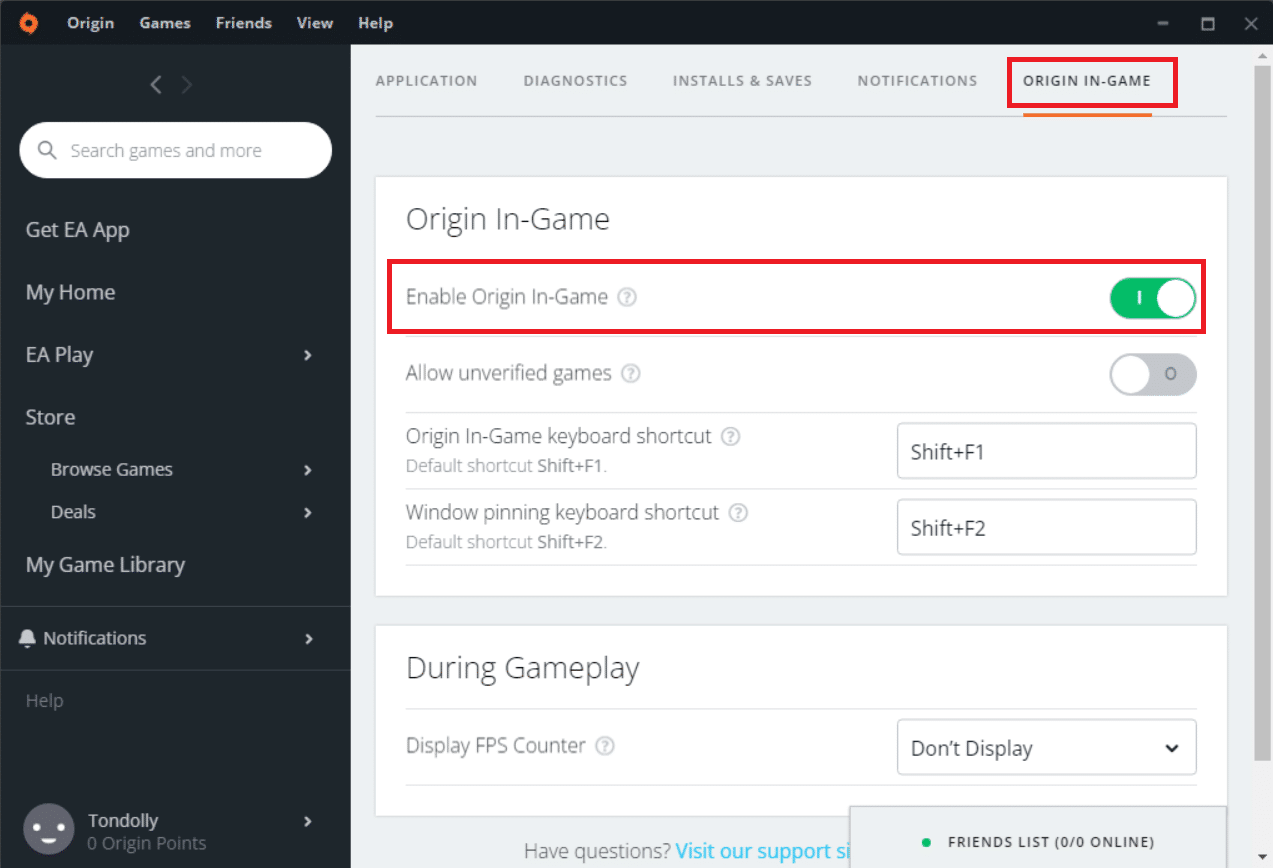
6. Када завршите, поново покрените рачунар, а затим покрените игру Драгон аге инквизиције.
Метод 4: Ажурирајте графички драјвер
Графички драјвер се генерално користи за пружање одличног искуства и оптимизације игара. Инквизиција Драгон аге није ништа другачија. Ова игра се такође у великој мери ослања на графички драјвер. Овде, ако драјвер застари, онда је могуће да се игра драгон аге инкуиситион сруши при покретању. Можете ручно да ажурирате драјвер или алтернативна опција је да инсталирате алатку за ажурирање драјвера за аутоматску надоградњу графичког драјвера, кад год је то потребно. Прочитајте наш водич о 4 начина за ажурирање графичких драјвера у оперативном систему Виндовс 10 да бисте урадили исто.
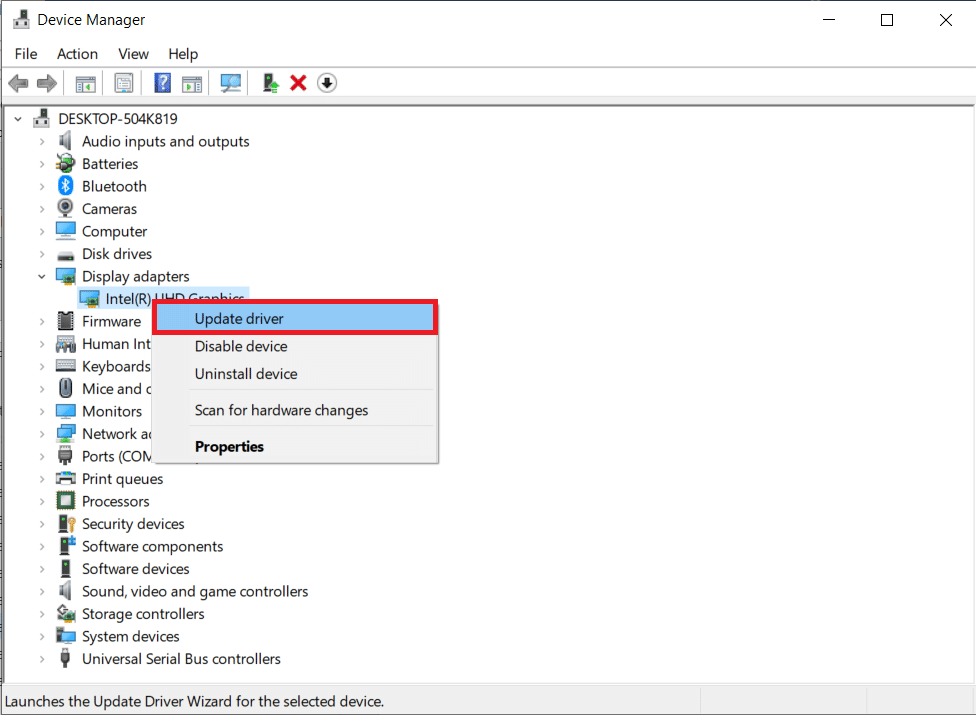
Метод 5: Ажурирајте Виндовс
Најважнији метод који се препоручује за решавање било ког проблема је ажурирање оперативног система Виндовс ако није ажуриран. То је зато што је Мицрософт већ свестан овог проблема и обезбедио је исправку путем најновијег ажурирања. Стога, уверите се да је Виндовс ОС ажуриран до данас. Прочитајте наш водич о томе шта је Виндовс Упдате да бисте сазнали више о процесу Виндовс Упдате. Пратите наш водич за преузимање и инсталирање Виндовс Упдате на Виндовс 10. Када се сва ажурирања заврше, поново покрените систем. Покрените апликацију и погледајте да ли је проблем Драгон аге инкуиситион преовладао на десктопу Виндовс 10. Ако не, наставите са следећим методом.
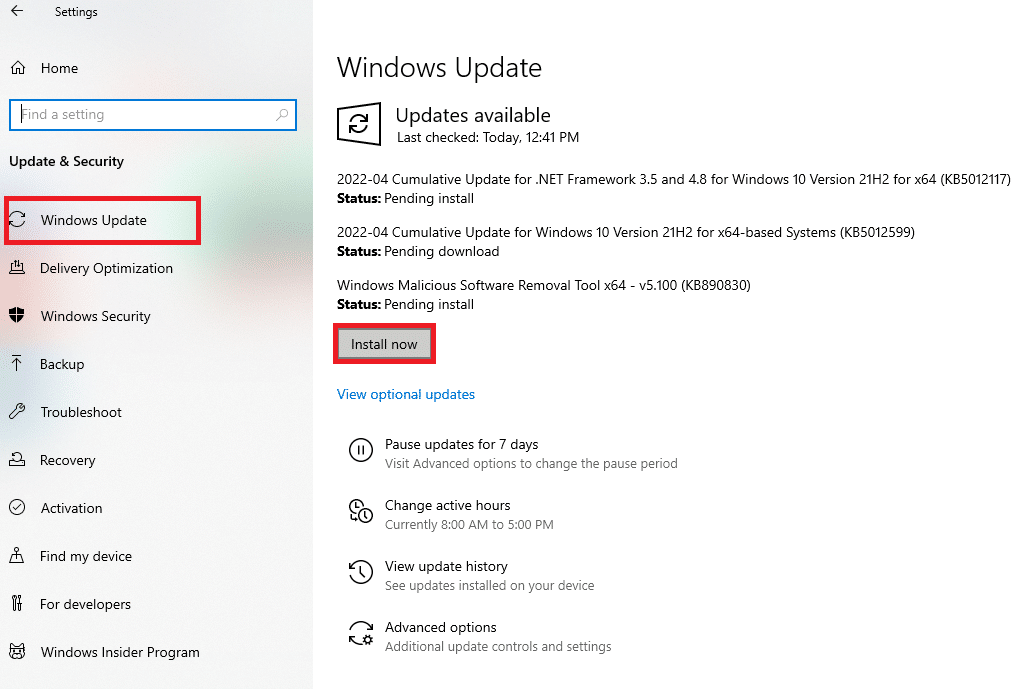
Метод 6: Користите подразумевана подешавања графике
Ако сте страствени играч, онда је разумљиво да жудите за најбољим играчким искуством. Међутим, коришћење Драгон аге инкуиситион-а са високим графичким подешавањима може пореметити процес покретања тако што ће га срушити. Да бисте избегли овај сценарио, уверите се да играте игру са подразумеваним графичким режимом вашег система. Пратите доле наведене кораке да бисте променили графичка подешавања на подразумевана.
1. Притисните заједно тастере Виндовс + И и покрените Подешавања.
2. Изаберите Подешавања система.
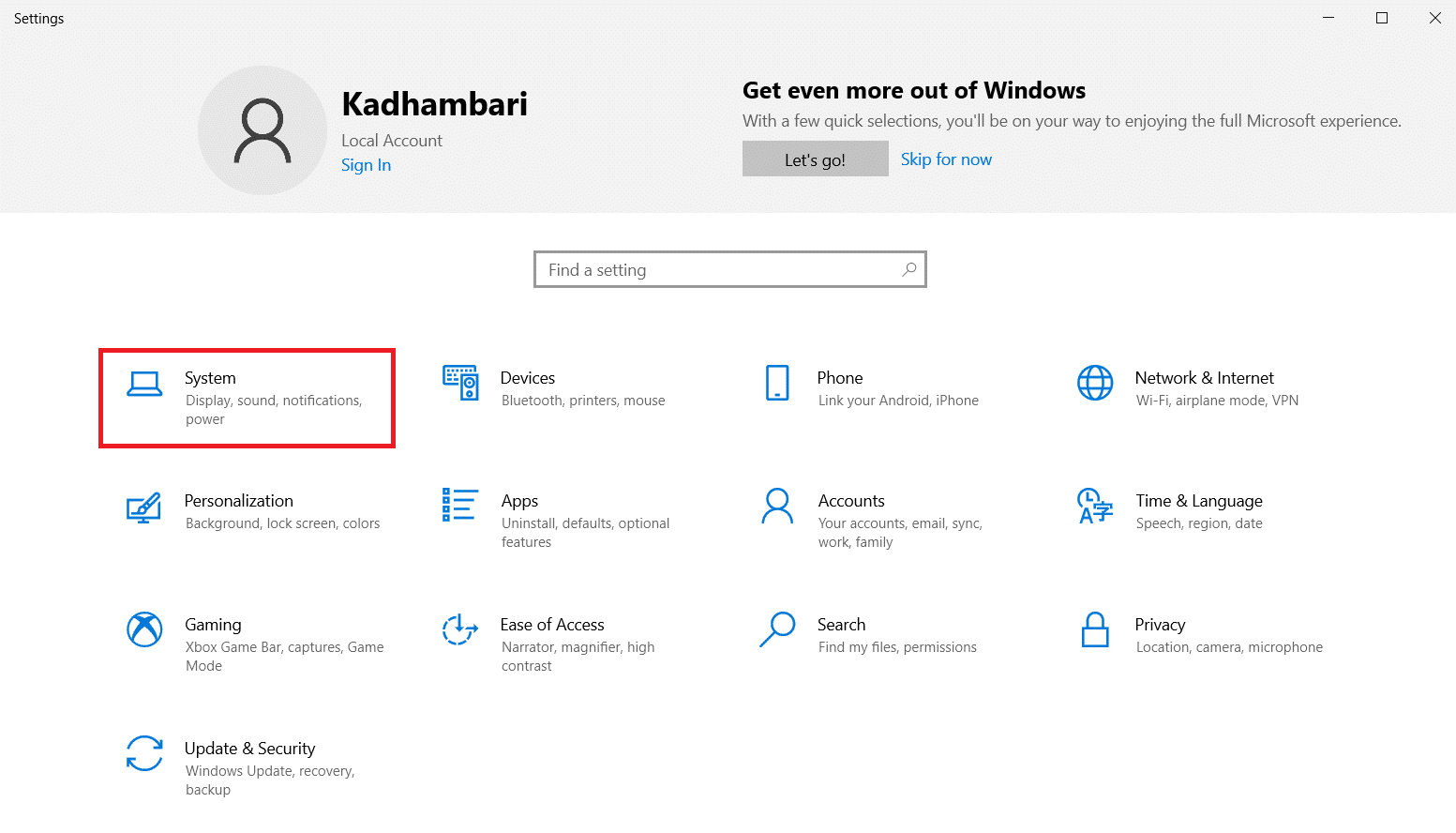
3. Идите на картицу Дисплаи у левом окну. Померите се надоле и кликните на Подешавања графике у десном окну.
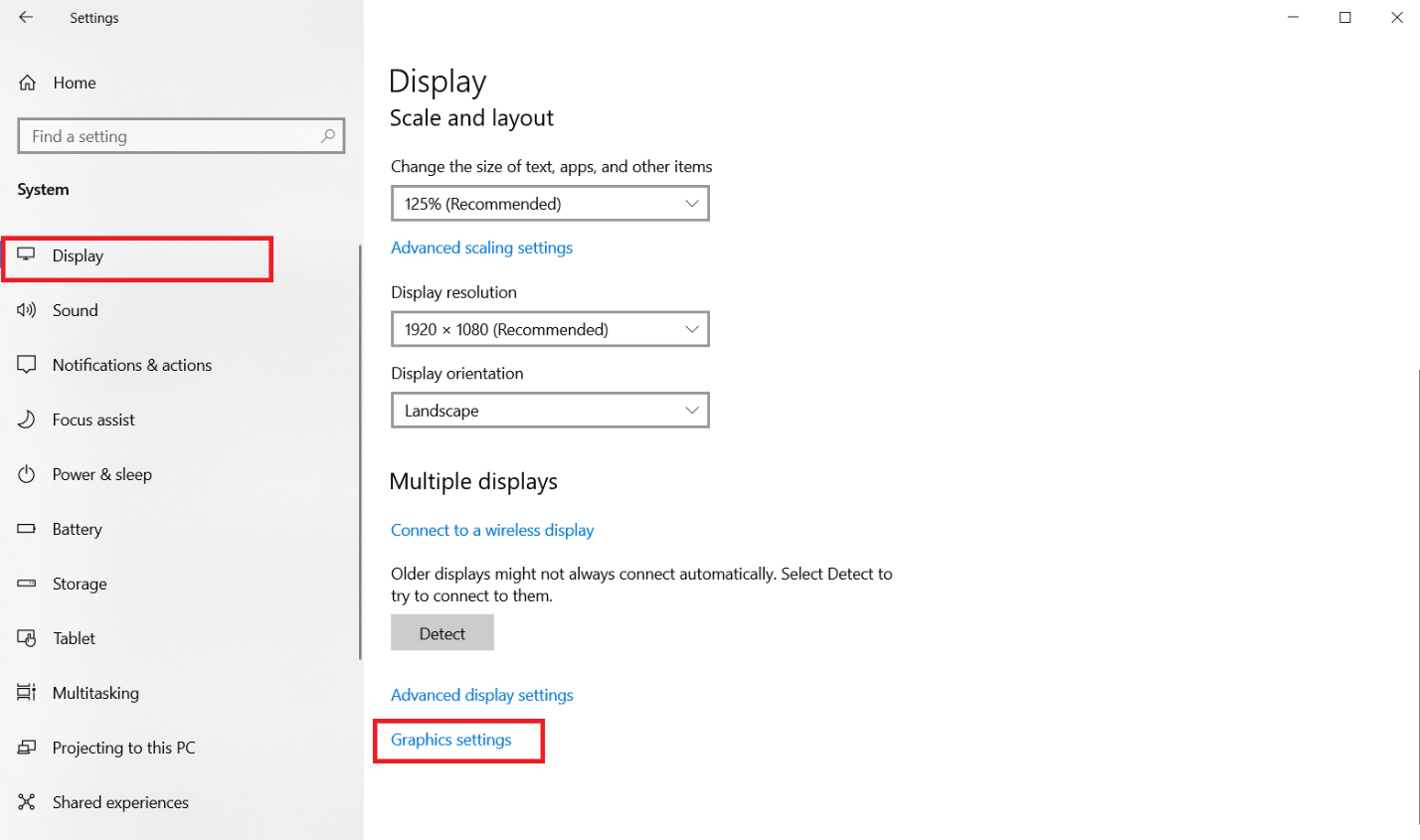
4. Изаберите падајући мени и изаберите Класична апликација.
5. Затим кликните на дугме Прегледај. Претражите и изаберите Драгон Аге Инкуиситион и кликните на Додај.
6. Кликните на Оптионс, а затим изаберите Систем Дефаулт. На крају, кликните на Сачувај да потврдите промене.
Метод 7: Искључите Блацквалл
Ако играте игру Драгон аге инкуиситион веома добро, можда знате за хероја Блацквалл-а. Чудно, неки корисници су пријавили да се игра руши када се овај Блацквалл борио против паука у пећини. Ако се у овом тренутку посебно суочавате са падом, онда се одлучите за другог хероја и промените га. Овде можете изабрати Дориана уместо Блацквалл-а који може да реши проблем пада.
Метод 8: Онемогућите могућност искора и косења
Још увек нема среће? Неколико љубитеља игре је спекулисало да би перформансе процеса вештине анимације на одређеним видео картицама које се зову Лунге буг могле бити иза пада. Стога, проверите да ли сте омогућили вештину Искорак без напора за главног лика или партнера, ако јесте, онда алтернативно користите вештину Лунге и Сласх. Када завршите, погледајте да ли и даље наилазите на проблем пада.
Метод 9: Измените подешавања графике игре
Проблеми узроковани графиком су бескрајни и неизбежни за било коју хардцоре онлајн игру. Извођење одређених измена у поставкама графике игре могло би да реши већину проблема за било коју игру.
-
Промените подешавања графике у аутоматски режим: Форсирање вашег система преко ограничења никада се не завршава на добар начин. Ултра или Хигх графичка опција може да генерише непредвидиве падове на вашем рачунару ако не успеју да одрже стабилну брзину кадрова. Ова врста сценарија се може исправити када се графички режим промени у Аутоматски који поставља графичку резолуцију игре према могућностима система.
-
Замените ВСинц на Адаптиве и Тесселатион на Медиум: Ако се игра и даље руши чак и након што омогућите графичку поставку на аутоматски режим, онда морате да покушате да је подесите ручно. Многи корисници су открили да су измене у кључним опцијама графичких подешавања спречиле пад.
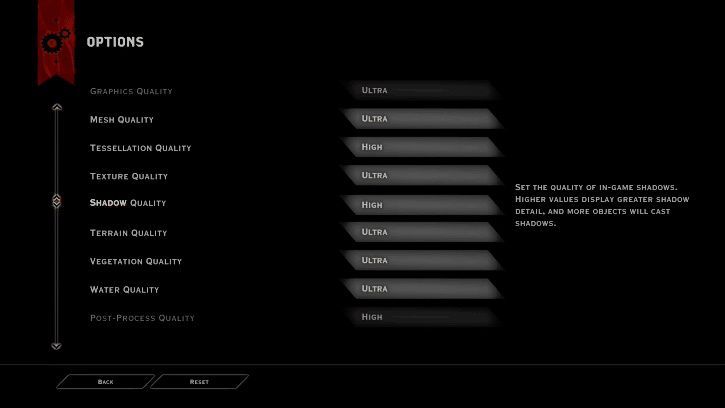
Метод 10: Уклоните кеш игре
Кеш меморије су подаци који се акумулирају заједно за брзо покретање или процес. Стога, када се ова кеш меморија генерише ненормално, онда се понекад може оштетити што заузврат руши учитавање игре. Занимљиво је да се ове кеш меморије могу аутоматски регенерисати чак и након ручног уклањања. Да бисте то урадили, покушајте да извршите доле наведене кораке.
1. Притисните истовремено тастере Виндовс + Е и покрените Филе Екплорер.
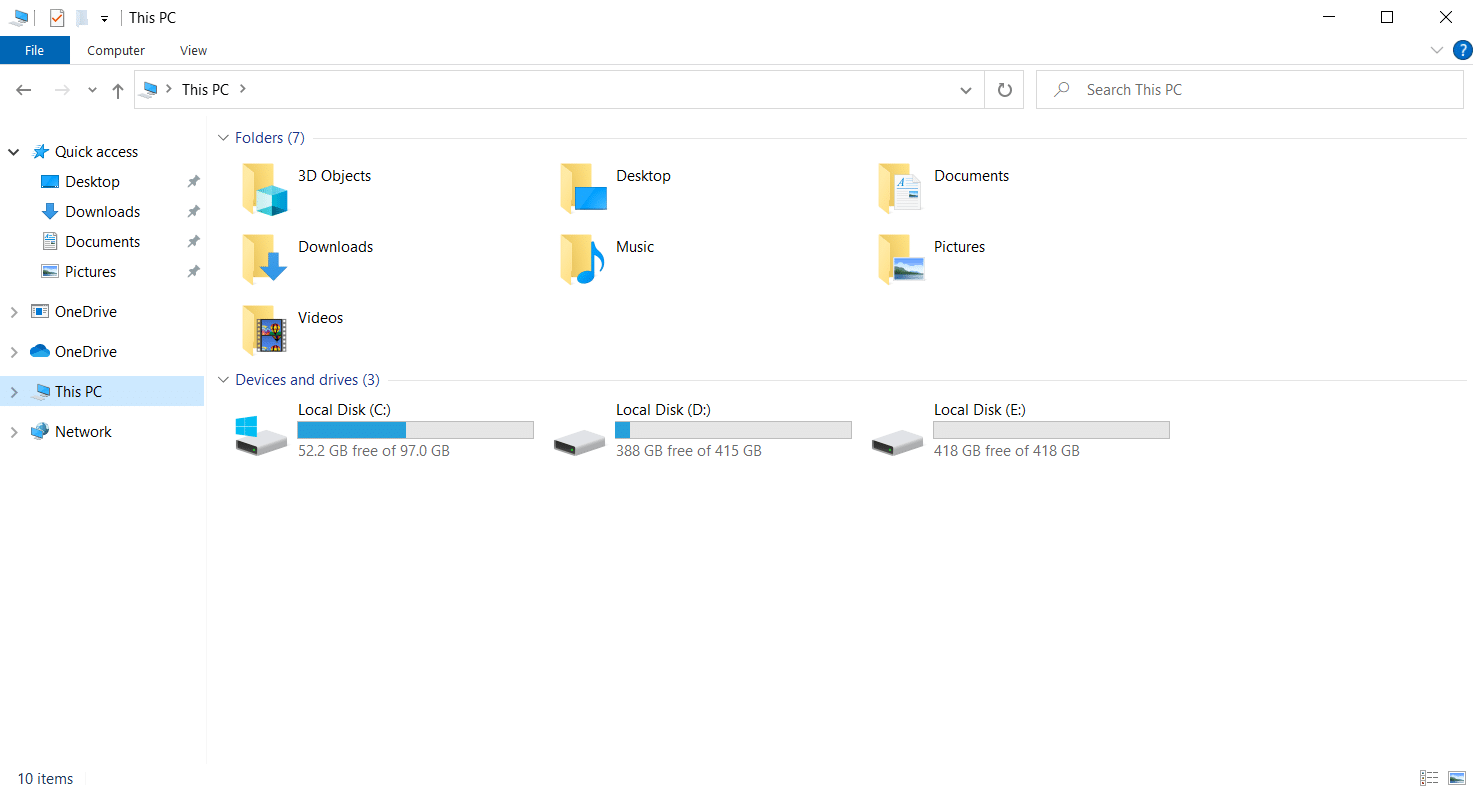
2. Идите на следећу путању локације.
C:UsersDocumentsBioWareDragon Age Inquisitioncache
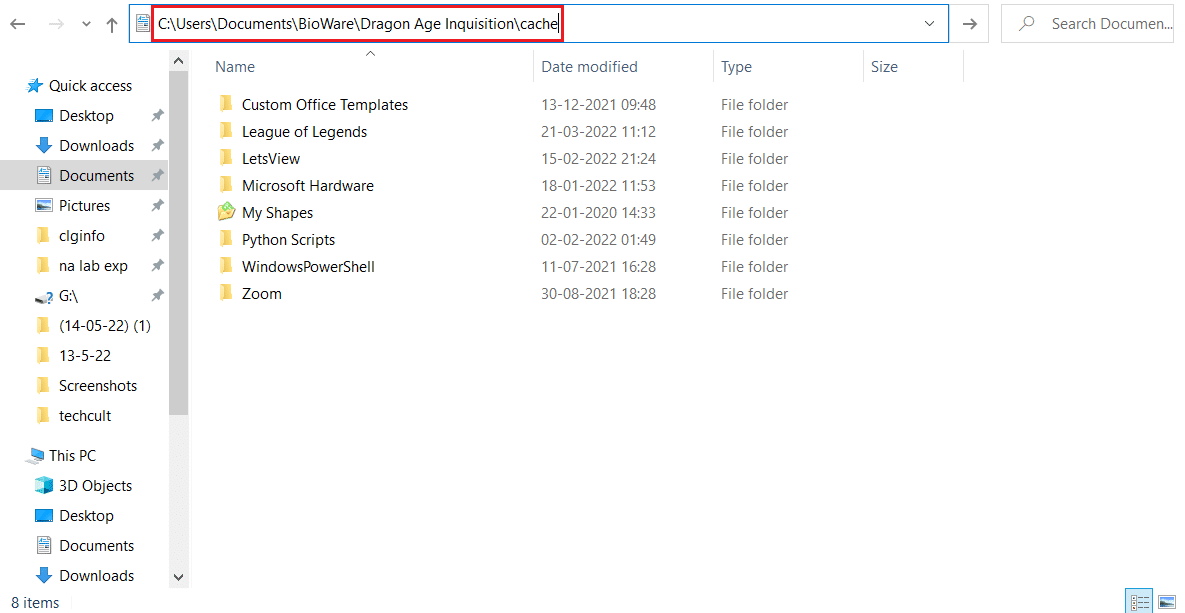
3. У фасцикли, заједно притисните тастере Цтрл + А да бисте изабрали све кеш меморије, а затим истовремено притисните тастере Схифт + Дел да бисте избрисали или уклонили постојеће кеш меморије.
4. Пратите упутства на екрану ако се нешто појави и покрените игру.
Проверите да ли је проблем пада Драгон аге инкуиситион на радну површину на Виндовс 10 отклоњен.
Метод 11: Измените подешавања компатибилности
Игра се може срушити када им није дата административна привилегија за приступ одређеним датотекама или ако верзија Виндовс-а није компатибилна са игром. Стога је потребно изменити одређене опције у подешавањима покретања да би се решио проблем пада. Примените упутства дата у наставку да бисте променили подешавања покретања.
1. Притисните истовремено тастере Виндовс + Е да бисте отворили Филе Екплорер.
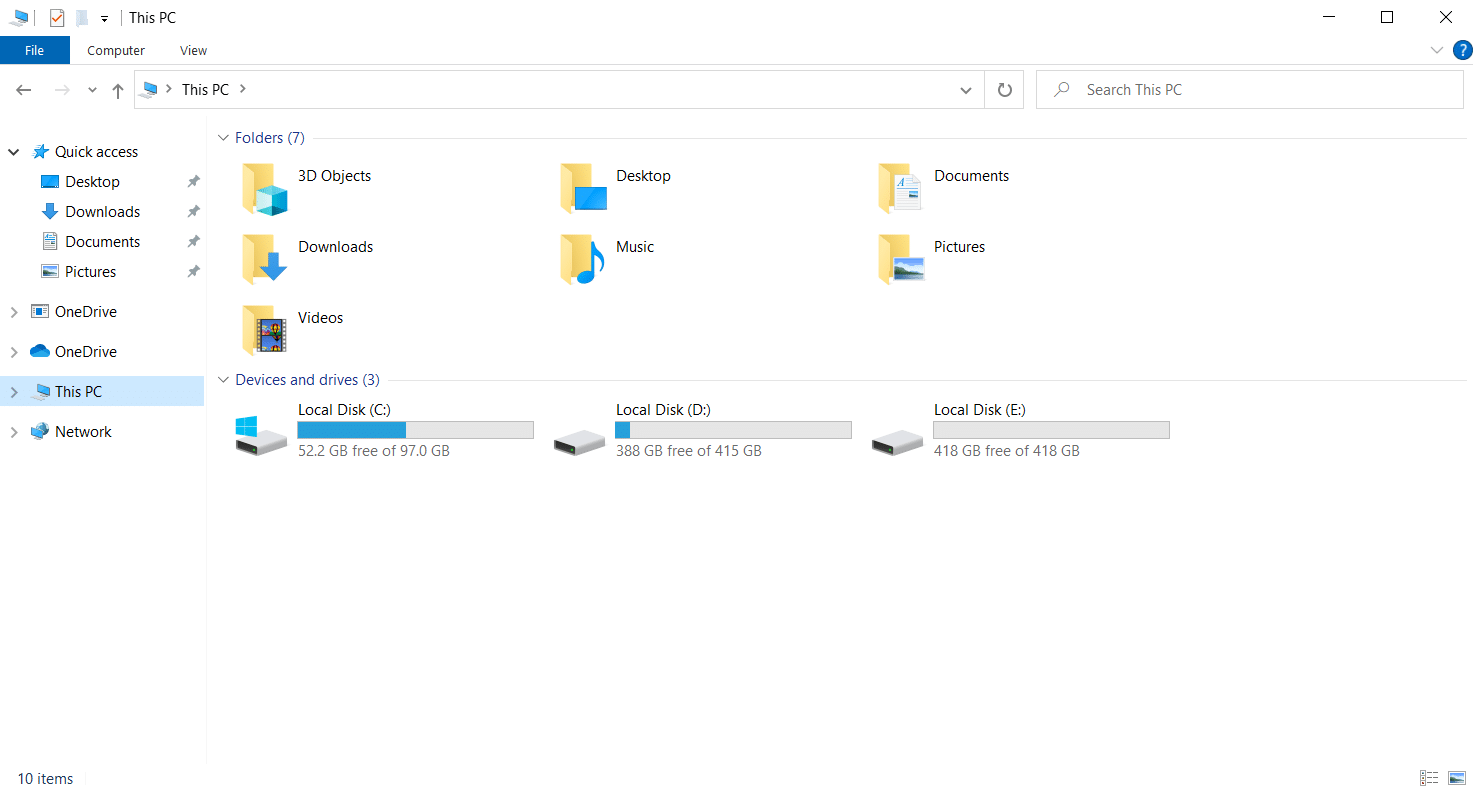
2. Дођите до локације за инсталацију игре преко Ц: Дриве.
3. Сада кликните десним тастером миша на извршну датотеку игре и изаберите Својства.
4. Пређите на картицу Компатибилност. Затим омогућите Покрени овај програм у режиму компатибилности за у одељку Режим компатибилности и изаберите релевантни ОС из падајућег менија.
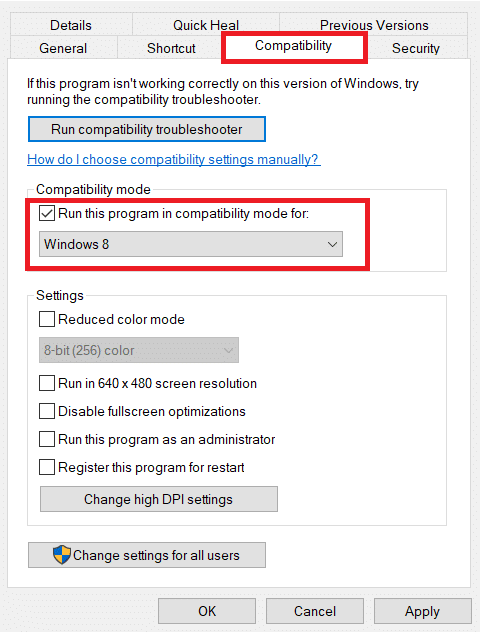
5. Означите опцију Покрени овај програм као администратор у одељку Подешавања. На крају, изаберите Примени, а затим кликните на ОК да бисте сачували направљене промене.
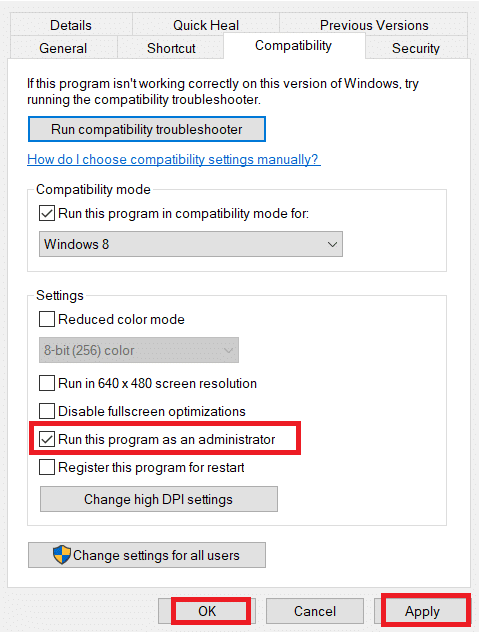
6. Ако игра и даље пада, испробајте следеће решење.
Метод 12: Извршите чисто покретање
Понекад разне друге апликације присутне у вашем систему уђу у борбу са игром Драгон Аге инквизиције. То може утицати на игру тако што ће је срушити током процеса покретања. Ова зона сукоба понекад може бити незгодна и стога захтева извођење чистог процеса покретања да би се проблем ублажио. Чисто покретање је метод који уочава апликацију која изазива пад који ради у позадини. Дакле, можете да онемогућите конфликтну апликацију да бисте решили пад Драгон аге инкуиситион. Прочитајте наш водич о томе како да извршите чисто покретање на Виндовс 10 да бисте урадили исто.

Метод 13: Меморија испод радног такта или ГПУ
Многи корисници су наговестили да проблем Драгон аге инкуиситион пада на десктоп Виндовс 10 може бити последица РАМ-а. Ако ваш РАМ стицк има стандардну фреквенцију од 800МХз или 1000МХз, онда је веома низак и склон да изазове пад. Стога, морате подклоковати РАМ модуле и проверити да ли ово решава пад. Имајте на уму да се метод оверклоковања и ундерцлоцкинга разликује за сваку матичну плочу. Уобичајени начин промене је преко БИОС поставки.
Напомена: Саветује се да не покушавате овај метод ако до сада нисте експериментисали са модификацијама ГПУ-а или меморијске фреквенције.
1. Идите на БИОС подешавања.
2. Изаберите Адванцед Цхипсет Феатурес, а затим отворите ФСБ & Мемори Цонфиг притиском на тастер Ентер.

3. Обавезно уклоните ~50 МХЗ из брзине такта. Овај начин се такође може сматрати ефикасним решењем за фабрички оверклоковани ГПУ.
Оверклокирање ГПУ-а уклања ограничења графичке картице и омогућава јој да ради изнад своје сигурносне границе. Стога, овај процес понекад може узроковати грешке. Стога је неопходно не прећи границу. То је зато што би убудуће ограничење могло зауставити функционисање ваше графичке картице.
Метод 14: Поново инсталирајте Драгон Аге Инкуиситион
Ако ниједно од горе наведених решења не иде у вашу корист, једина опција коју сада имате је да поново инсталирате игру. Овај корак није ни чудо ни магија, али је многим корисницима ипак успео. Пажљиво пратите доле наведене кораке да бисте деинсталирали и поново инсталирали игру Драгон аге инквизиције.
1. Кликните десним тастером миша на Оригин клијентску апликацију и изаберите Отвори да бисте је покренули.
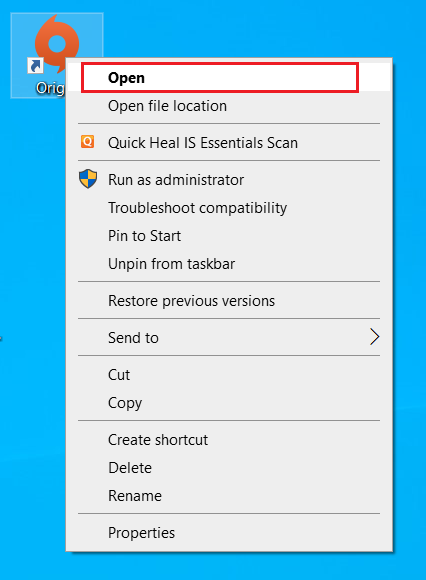
2. Унесите своје акредитиве и пријавите се на ЕА налог.
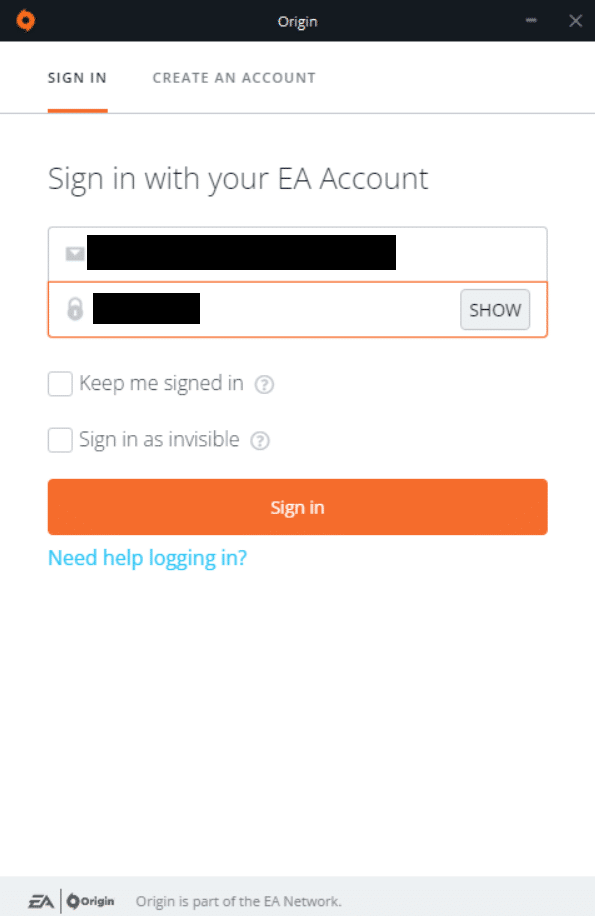
3. Изаберите Ми Гаме Либрари на Оригин почетној страници.
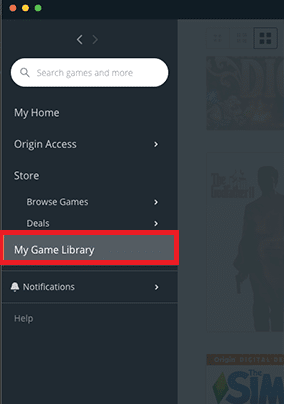
4. Кликните десним тастером миша на игру Драгон Аге Инкуиситион и изаберите Деинсталирај из контекстног менија.
5. Даље пратите упутства на екрану да бисте деинсталирали игру.
6. Затим поново покрените рачунар.
7. Сада идите на званични сајт Драгон Аге Инкуиситион и преузмите игру.
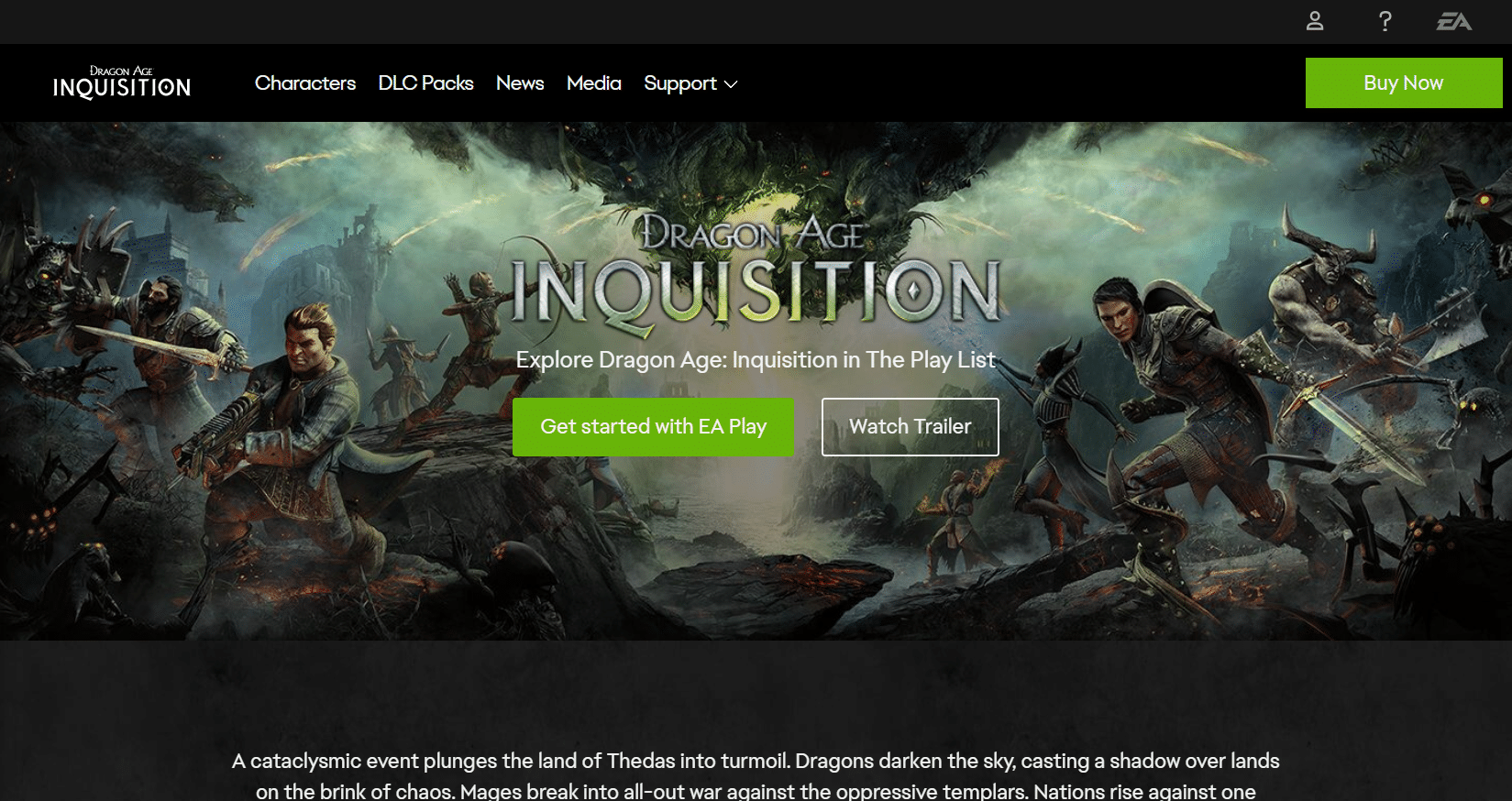
8. Покрените датотеку за подешавање да бисте поново инсталирали игру.
Коначно, покрените и видите да ли проблем пада инквизиције Драгон Аге више не представља проблеме.
***
Надамо се да је овај водич био од помоћи и да сте успели да поправите пад Драгон Аге Инкуиситион-а на радну површину у оперативном систему Виндовс 10. Јавите нам који вам је метод био најбољи. Ако ниједно од горе наведених решења није помогло, проверите овај проблем са професионалцем. Слободно нас контактирајте за било какве упите или сугестије путем одељка за коментаре који је дат у наставку.

